Nits е мярка за яркост или повечеточно, на светимост. Вашият екран, независимо дали е вътрешен или външен, извежда определен брой нитове и това измерване е част от основните му спецификации. Nits стойността на монитора обикновено се споменава в кутията му или на уебсайта на производителя. Можете да използвате специален хардуер, за да го измерите. За да измерите стойността на nits, като използвате само софтуерно решение, можете да използвате приложение, наречено ПокажиHDR текст.
Разбира се, това приложение ще дадети приблизителна стойност на nits. Ако искате абсолютно точна стойност, ще трябва да използвате или фотометър или можете да търсите информацията за вашия екран онлайн.
Измервайте стойността на нита
Изтеглете DisplayHDR текст от магазина на Microsoft. Това приложение провежда поредица от тестове, за да провери дали екранът ви може да показва HDR съдържание или не. За целта тя ще проведе тест на нит при 400, 600 и 1000 нита. Това прави независимо дали екранът ви може да го поддържа или не.
Не е необходимо да стартирате нито един от тестовете. Всичко, което трябва да направите, е да докоснете клавиша Page Down два пъти, когато видите следния екран.

Ще видите следното обобщение. Най- Макс пикова яркост ви дава стойността nits за вашия екран. Това няма да е точно, но разликата няма да е повече от 50 нита. Екранът, който тествах това приложение, е с изходи 250 нита на производителя, така че разликата не е повече от 20 нита в моя случай.
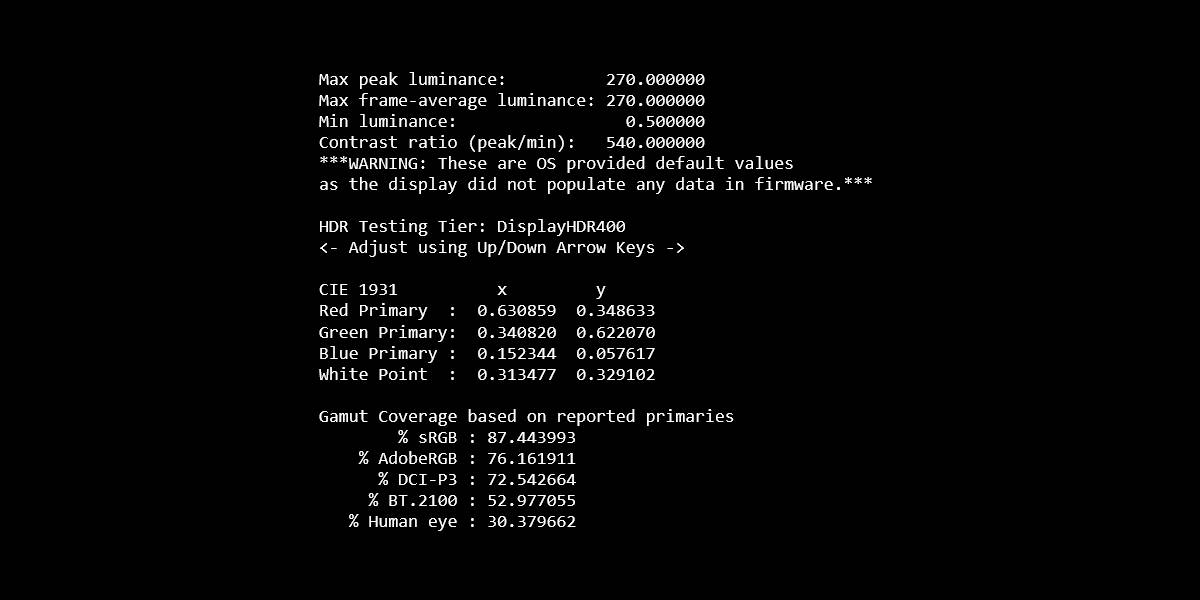
Ако искате, можете да пуснете някоя от яркосттатестове и това също ще покаже стойността на nits, която екранът ви поддържа, въпреки че може да ги изпълни и за по-ниски стойности на нит. Изпълнете тестовете, за да видите максималната стойност, за която приложението провежда теста за осветеност.
Тази информация е необходима, ако искате да проверитедали вашият екран може да извежда HDR съдържание в Windows 10. Разбира се, това не е единственото изискване за показване на HDR, но това е по-големият компонент. Ако вашият екран има ниски нитри, няма да можете да го увеличите със софтуер. Ще трябва да закупите нов монитор, който може да поддържа HDR.
За настройка на няколко екрана преместете приложението къмекран, който искате да тествате. Още по-добре, задайте екрана като основен и стартирайте приложението директно на него. Уверете се, че активирате HDR в приложението за настройки, когато бъдете подканени преди да започнете някой от тестовете.












Коментари